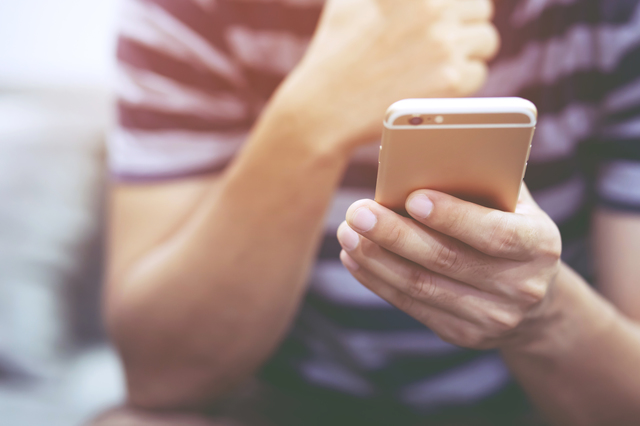テレビCMで気になる"○○ペイ"。使ってみたことはありますか?
お金が戻ったり、お釣りを間違えないから安心して使えます。
20年にわたって携帯電話業界を取材し続けているジャーナリストの村元正剛さんに、「PayPay」の使い方を教えていただきました。
少額の買い物でも気軽に使えます!PayPayを使ってみましょう
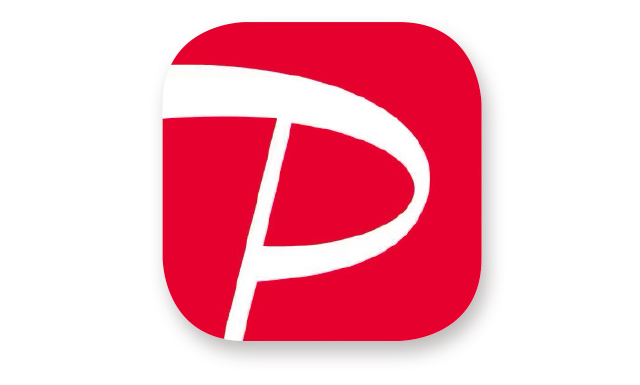
使えるお店がどんどん増えています
「PayPay」は2018年10月に始まったスマホ決済サービスで、その年の12月に実施された「100億円あげちゃうキャンペーン」はニュースでも話題になりました。
2019年11月時点の利用者2000万人を超え、利用可能な店舗・施設は170万カ所に達しています。
大手スーパー、コンビニなどはもちろん、中小規模の対応店舗が増えていることも特徴です。
ソフトバンクまたはワイモバイルのスマホを使っている人は、チャージした金額を毎月のスマホ料金に合算して支払えます。
セブン-イレブンなどにあるセブン銀行ATMから現金でチャージすることもできます。
おすすめポイント
●170万カ所以上で使える
●お得なキャンペーンを実施することが多い
●友人にも送金できる。
●ソフトバンクユーザーは携帯料金とまとめて払える
ここに注意!
チャージができる銀行口座やクレジットカードに制約がある
①まずはアプリをダウンロードしましょう
「PayPay」での決済には、専用のアプリが必要です。
iPhoneは「App Store」から、Androidのスマホは「Playストア」で「PayPay」アプリをダウンロードしましょう。
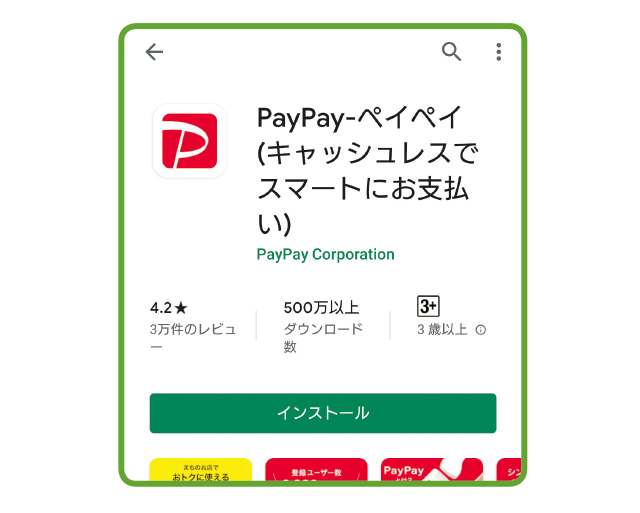 Playストア
Playストア
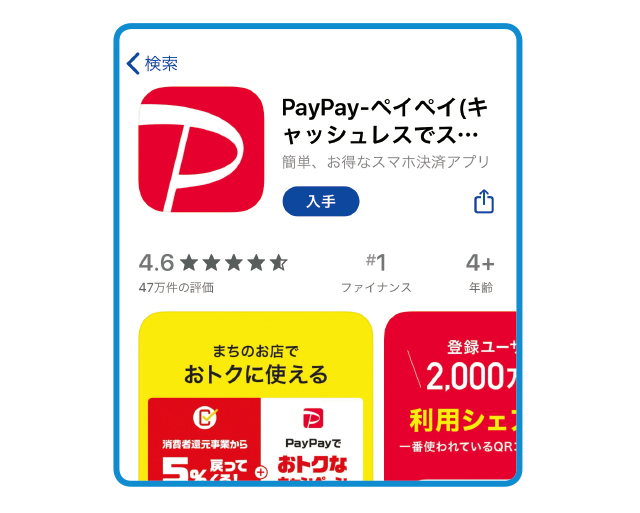 App Store
App Store
②利用登録には電話番号とパスワードが必要です
ダウンロードしたアプリは、自動でインストールされます。
起動して、利用登録に進みましょう。
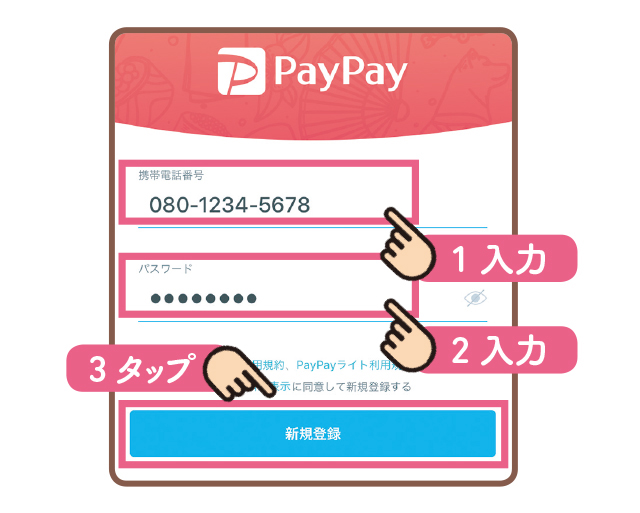 「PayPay」アプリを起動し、電話番号と自分で決めた6桁以上のパスワードを入力して、「新規登録」をタップしましょう。
「PayPay」アプリを起動し、電話番号と自分で決めた6桁以上のパスワードを入力して、「新規登録」をタップしましょう。
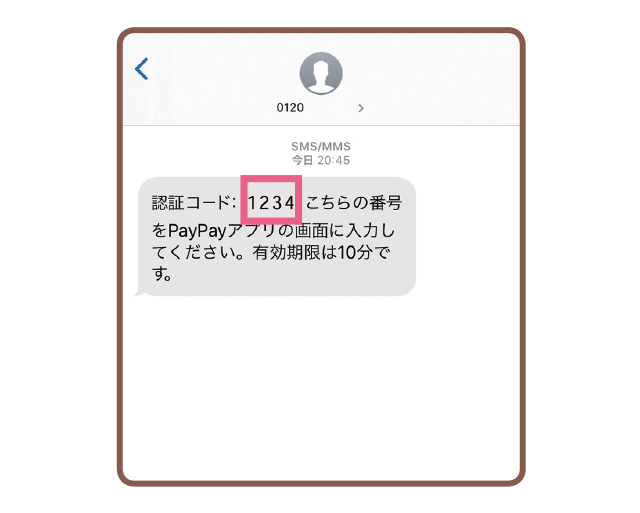 SMS(電話番号宛てのショートメッセージ)で認証コード(赤枠部分)が届きます。
SMS(電話番号宛てのショートメッセージ)で認証コード(赤枠部分)が届きます。
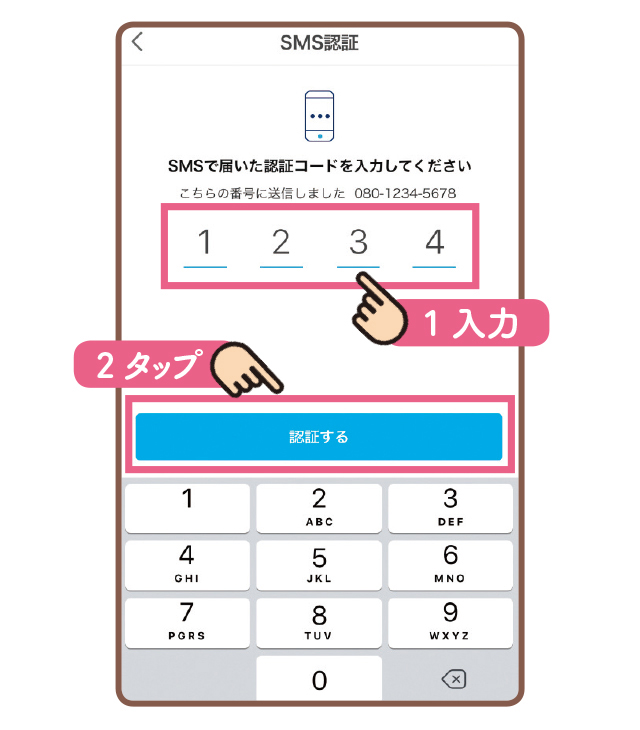 「PayPay」アプリの画面でSMSで受信した認証コードを入力して、「認証する」をタップしましょう。
「PayPay」アプリの画面でSMSで受信した認証コードを入力して、「認証する」をタップしましょう。
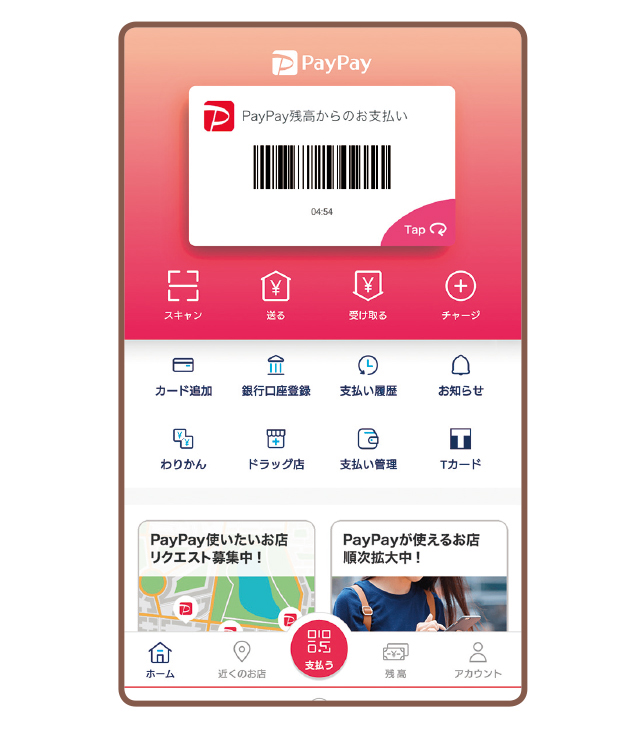 これで基本の利用登録は完了です。
これで基本の利用登録は完了です。
このような「PayPay」のホーム画面が表示されることを確認しましょう。
③チャージ(入金)の方法を決めましょう
「PayPay」は、アプリに事前にチャージ(入金)した金額内で買い物ができます。
足りなくなった場合は、追加でチャージできます。
まずは、自分が利用しやすい方法でチャージができるように準備しましょう。
主なチャージ方法は4つ
セブン銀行ATM
セブン-イレブンなどにあるATMに現金を入金してチャージ可能。
セブン銀行の口座は不要です。
銀行口座
みずほ銀行、三井住友銀行、ゆうちょ銀行などの銀行口座からチャージできます。
携帯電話料金に合算
ソフトバンクまたはワイモバイルの毎月の利用料とまとめて支払えます。
クレジットカード
本人認証が登録済みのヤフーカードのみが対応しています。
銀行口座を登録する
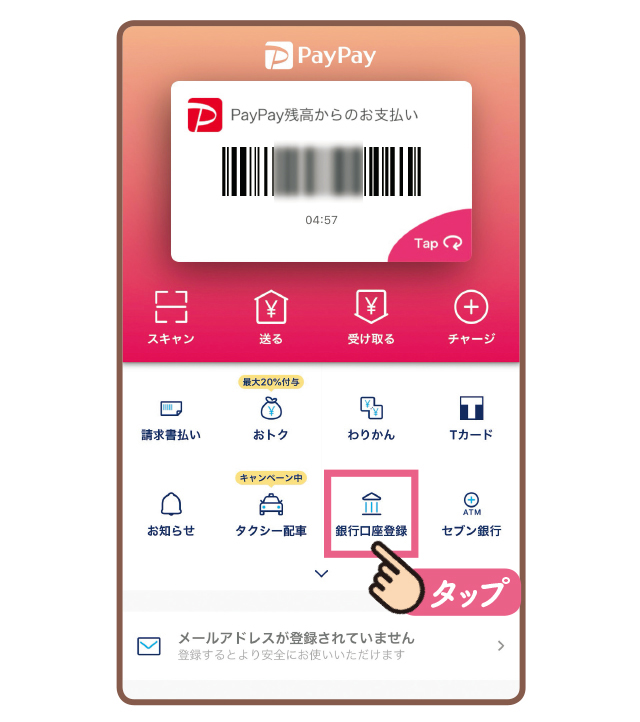 「PayPay」のホーム画面で「銀行口座登録」をタップしましょう。
「PayPay」のホーム画面で「銀行口座登録」をタップしましょう。
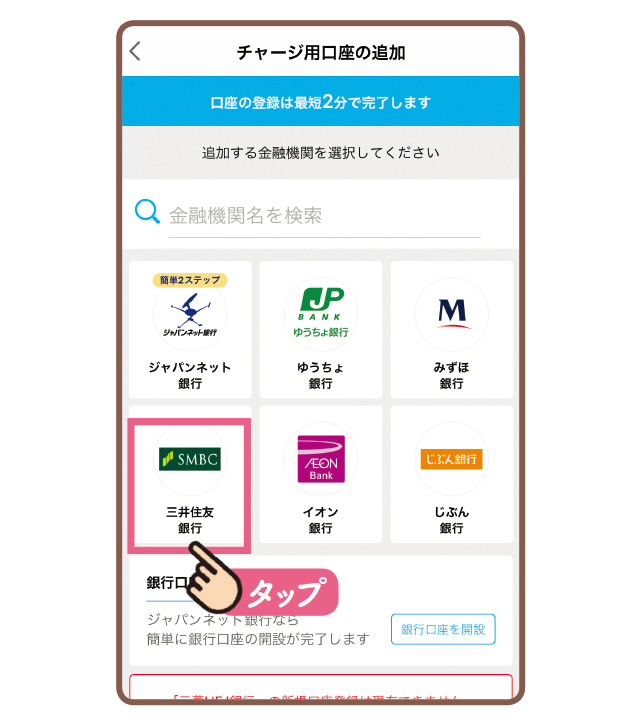 自分が口座を持っていて、「PayPay」のチャージに使いたい銀行を選択しましょう。
自分が口座を持っていて、「PayPay」のチャージに使いたい銀行を選択しましょう。
 支店名、口座番号、口座の名義などを入力し、「登録手続きをする」をタップしましょう。
支店名、口座番号、口座の名義などを入力し、「登録手続きをする」をタップしましょう。
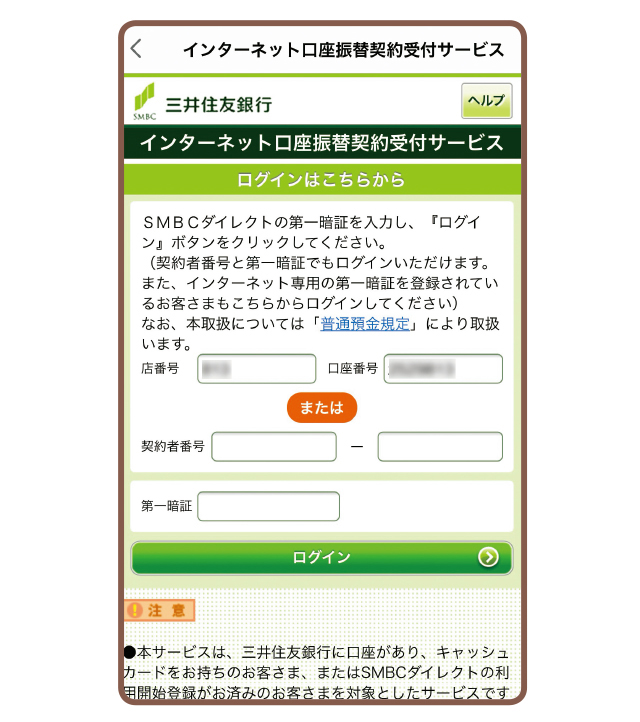 登録手続きに必要となる情報は銀行によって異なります。
登録手続きに必要となる情報は銀行によって異なります。
画面の案内に従って、手続きを進めましょう。
クレジットカードを登録する(チャージ可能なクレジットカードはヤフーカードのみ)
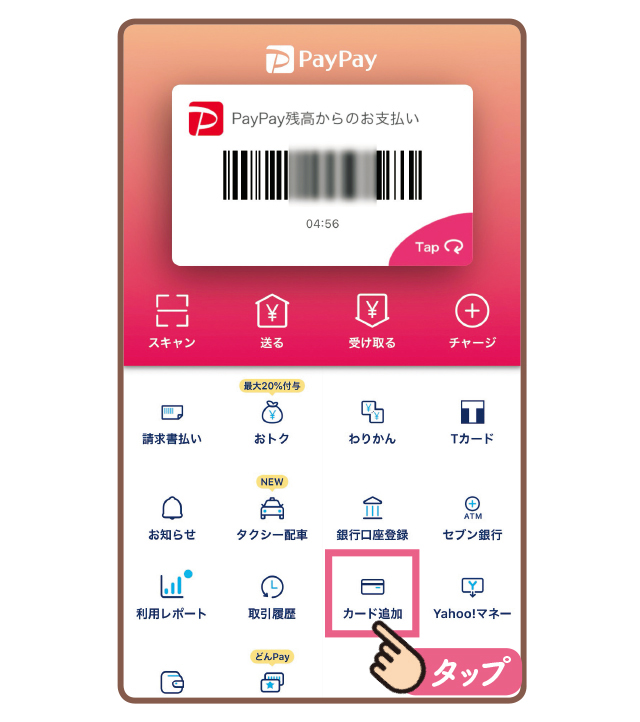 「PayPay」のホーム画面で、「カード追加」をタップしましょう。
「PayPay」のホーム画面で、「カード追加」をタップしましょう。
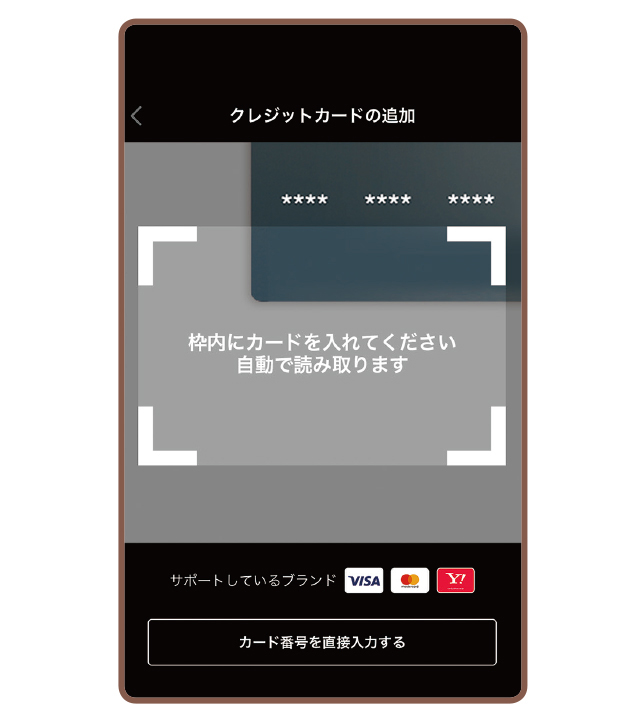 クレジットカードの情報はカメラで読み取れます。
クレジットカードの情報はカメラで読み取れます。
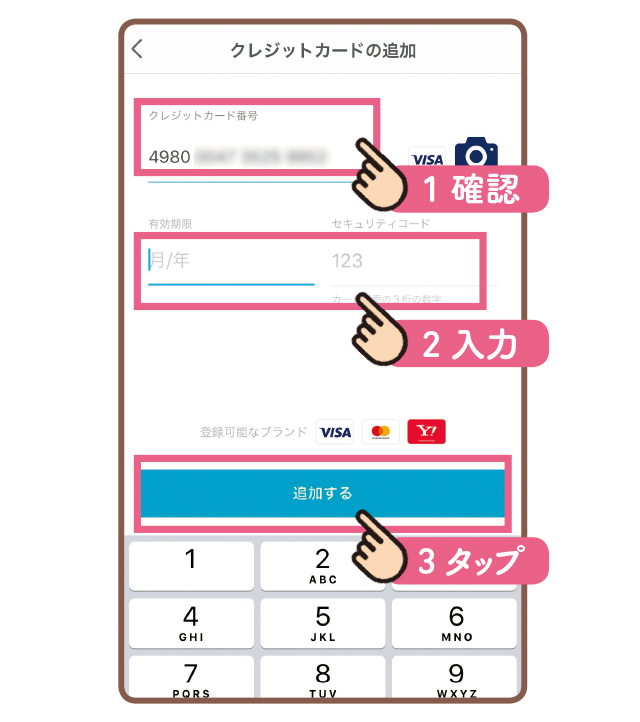 カメラで読み取った情報が正しく表示されたら、有効期限とセキュリティコードを入力して、「追加する」をタップしましょう。
カメラで読み取った情報が正しく表示されたら、有効期限とセキュリティコードを入力して、「追加する」をタップしましょう。
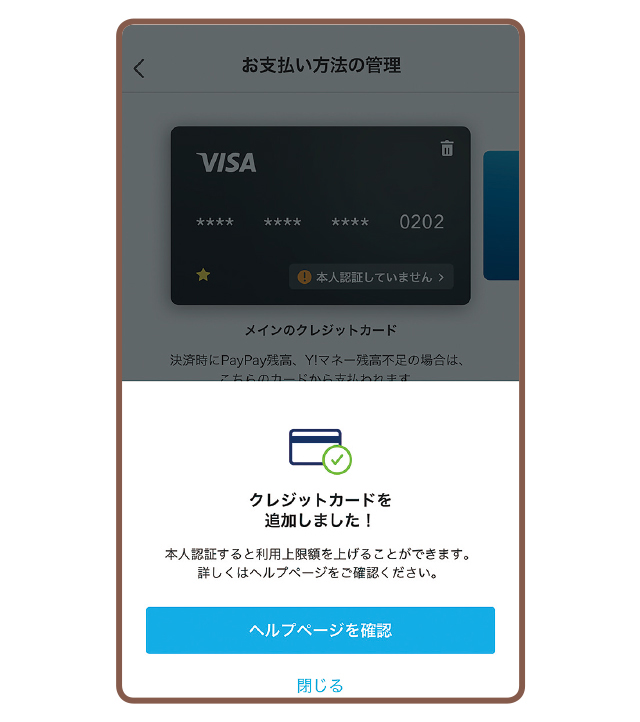 利用上限額は5000円ですが、本人認証をすることで、利用限度額を上げられます。
利用上限額は5000円ですが、本人認証をすることで、利用限度額を上げられます。
携帯電話料金とまとめて支払う
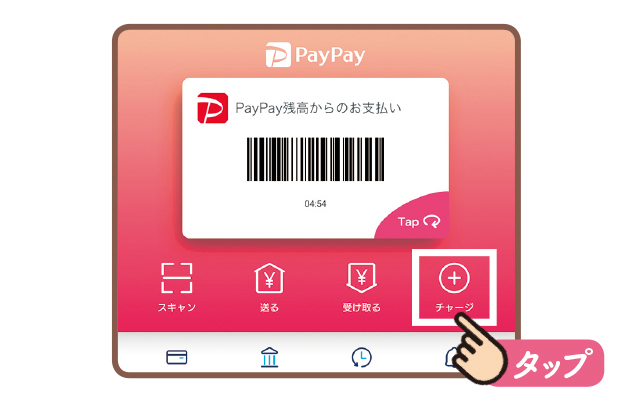
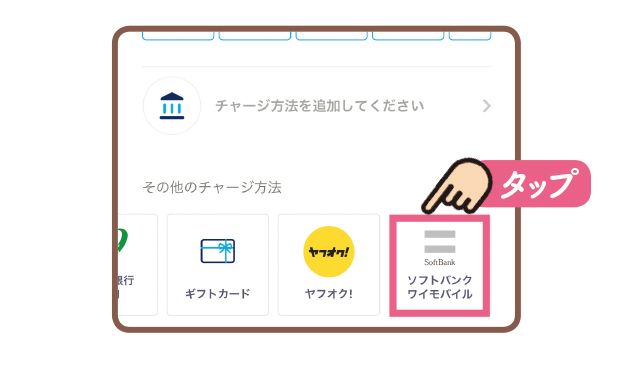 「チャージ」をタップして、次に「その他のチャージ方法」にある「ソフトバンク・ワイモバイル」をタップしましょう。
「チャージ」をタップして、次に「その他のチャージ方法」にある「ソフトバンク・ワイモバイル」をタップしましょう。
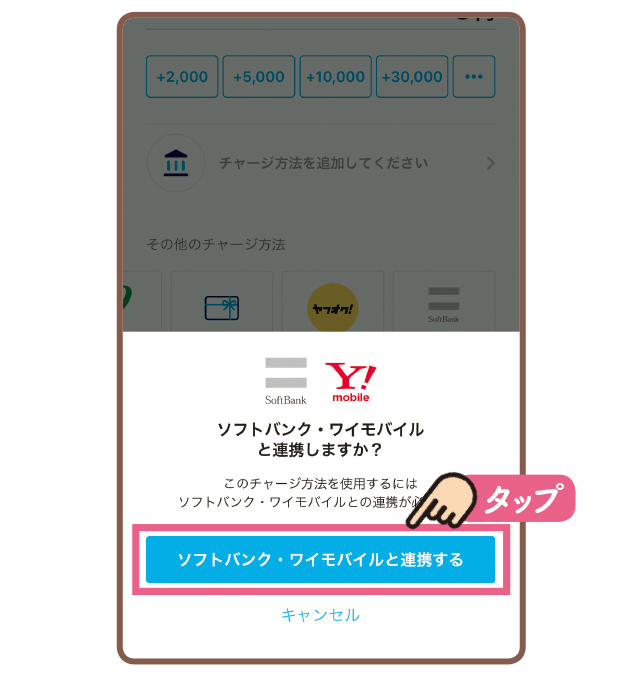 次に「ソフトバンク・ワイモバイルと連携する」をタップします。
次に「ソフトバンク・ワイモバイルと連携する」をタップします。
Wi-Fiに接続している場合は、Wi-Fiを一旦オフにする必要があります。
画面の案内に従いましょう。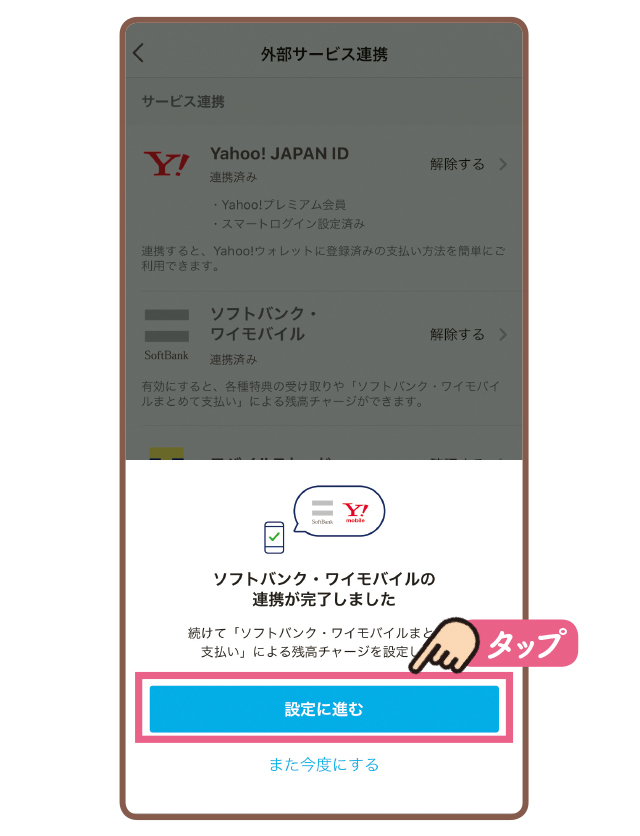
自動で連携は完了します。
続いて、「設定に進む」をタップしましょう。
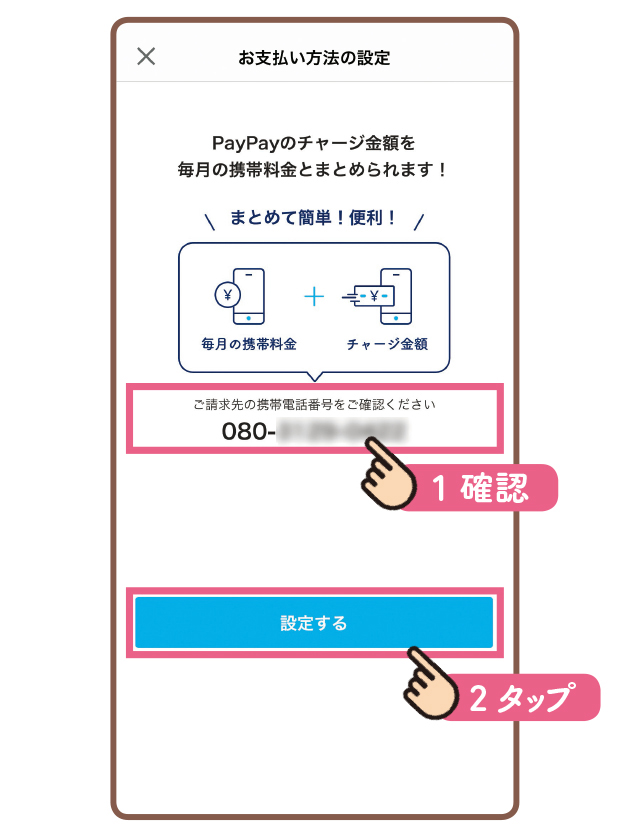 チャージ金額をまとめて支払う電話番号が表示されます。
チャージ金額をまとめて支払う電話番号が表示されます。
確認して、「設定する」をタップしましょう。
④チャージしましょう
自分が登録した方法で「PayPay」にチャージしましょう。
チャージ方法を登録していない場合や、現金でチャージしたい場合はセブン銀行のATMを利用しましょう。
スマホでチャージ
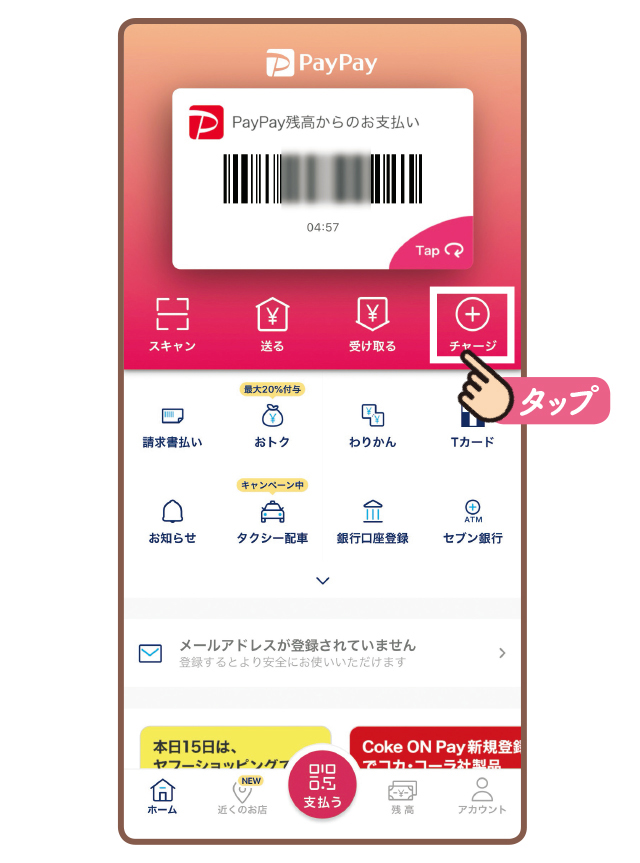 「PayPay」のホーム画面で「チャージ」をタップしましょう。
「PayPay」のホーム画面で「チャージ」をタップしましょう。
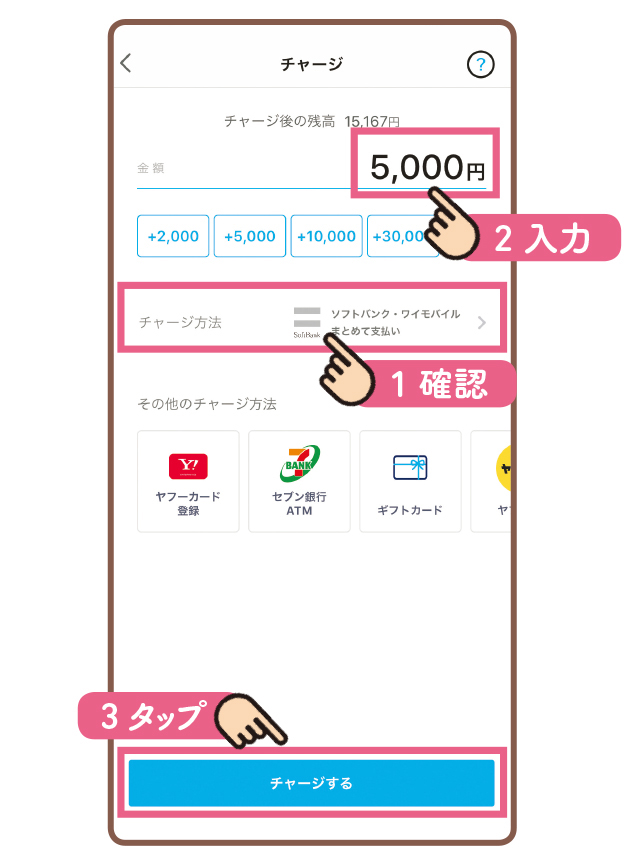 チャージ方法を確認して、チャージ金額を入力し、「チャージする」をタップしましょう。
チャージ方法を確認して、チャージ金額を入力し、「チャージする」をタップしましょう。
セブン銀行ATMでチャージ
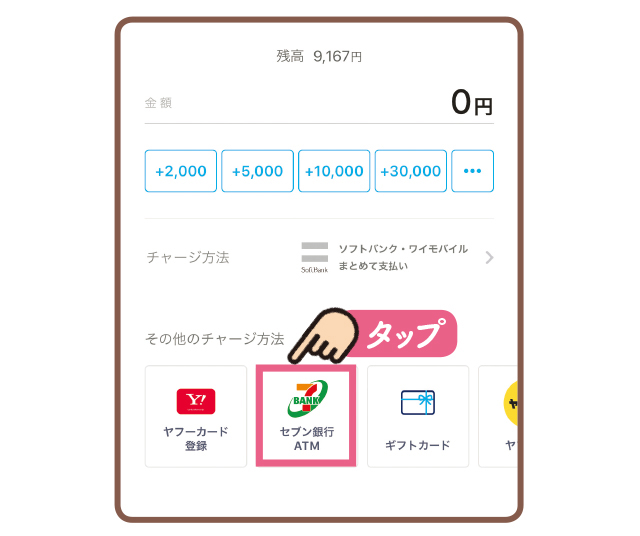 「PayPay」アプリの「チャージ」の画面で「セブン銀行ATM」をタップしましょう。
「PayPay」アプリの「チャージ」の画面で「セブン銀行ATM」をタップしましょう。
 セブン銀行ATMの画面に表示される「スマートフォンでの取引」をタップし、表示されるQRコードを読み取りましょう。
セブン銀行ATMの画面に表示される「スマートフォンでの取引」をタップし、表示されるQRコードを読み取りましょう。
 スマホに表示された企業番号(4桁の数字)をATMに入力し、チャージしたい金額の現金を入れましょう。
スマホに表示された企業番号(4桁の数字)をATMに入力し、チャージしたい金額の現金を入れましょう。
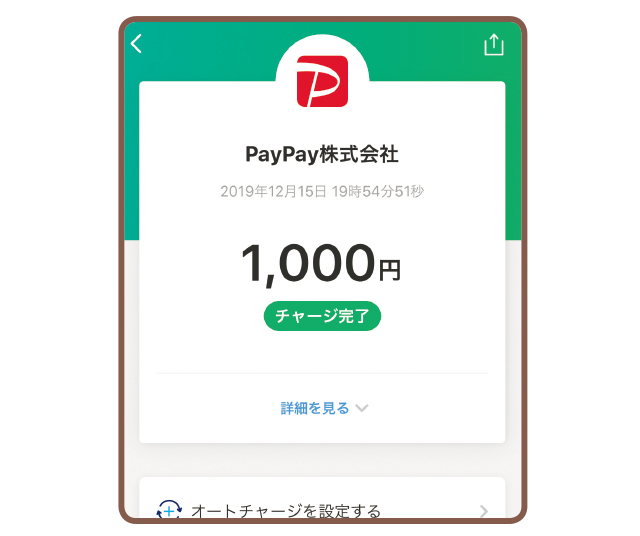 チャージされた金額がスマホの画面に表示されます。
チャージされた金額がスマホの画面に表示されます。
⑤お店で使ってみましょう
お店での支払い方法は2通りあり、お店によって異なります。お店の人に「PayPayで払う」と伝えて、案内された方法で支払いましょう。
バーコードを見せて支払う
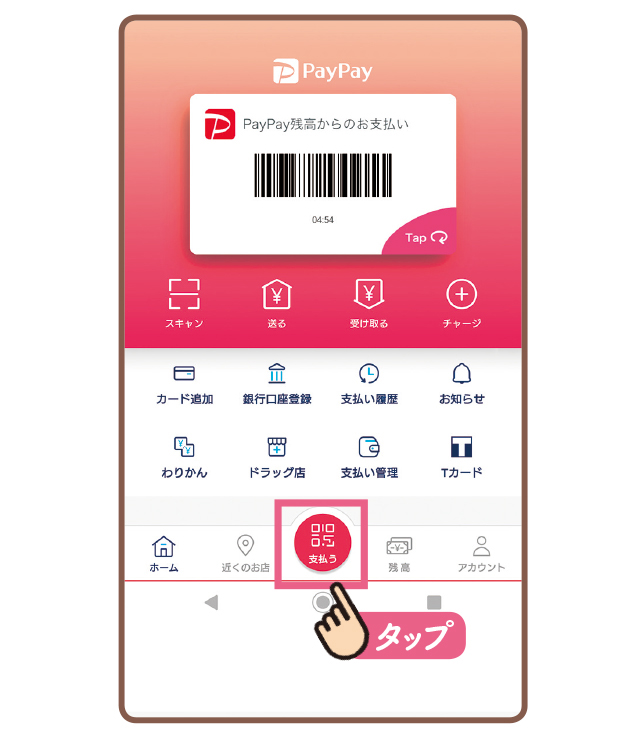 「PayPay」アプリを起動して、「支払う」をタップしましょう。
「PayPay」アプリを起動して、「支払う」をタップしましょう。
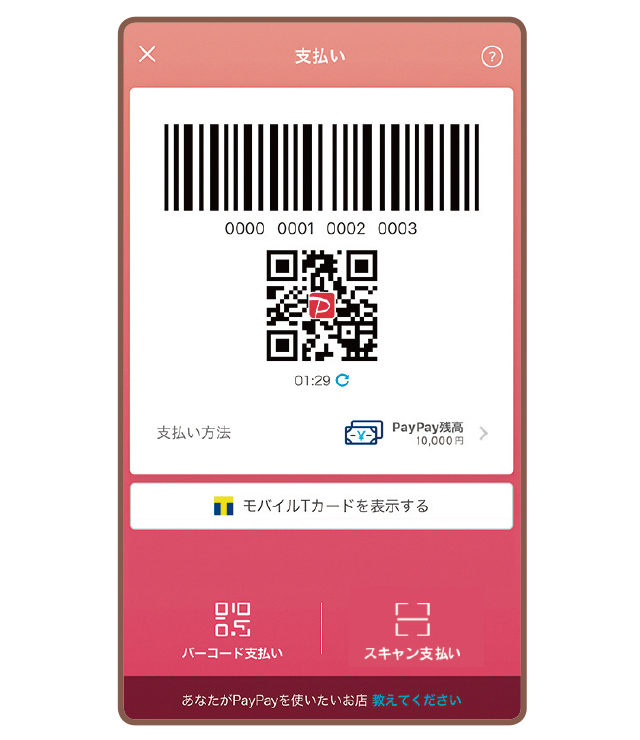
表示されるバーコードやQRコードをお店の人に見せましょう。
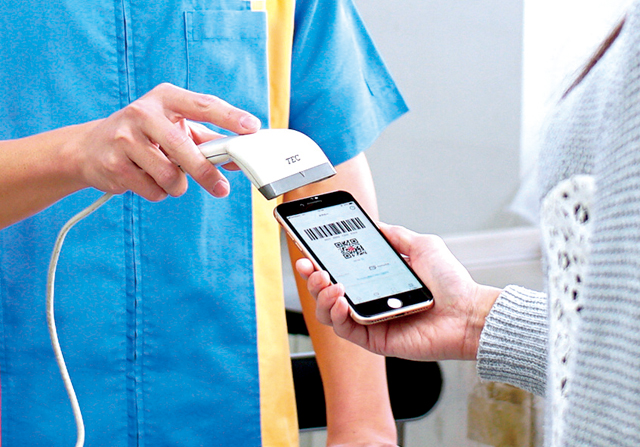 お店の人がバーコードリーダーで読み取るだけで決済が完了します。
お店の人がバーコードリーダーで読み取るだけで決済が完了します。
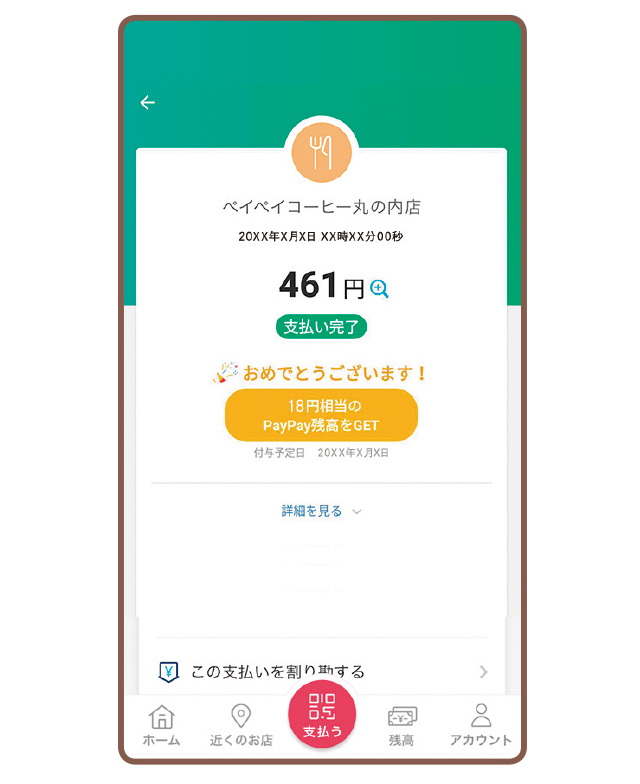 支払いが完了すると、画面に支払い金額が表示されます。
支払いが完了すると、画面に支払い金額が表示されます。
還元されるポイントも分かります。
QRコードを読み取って支払う
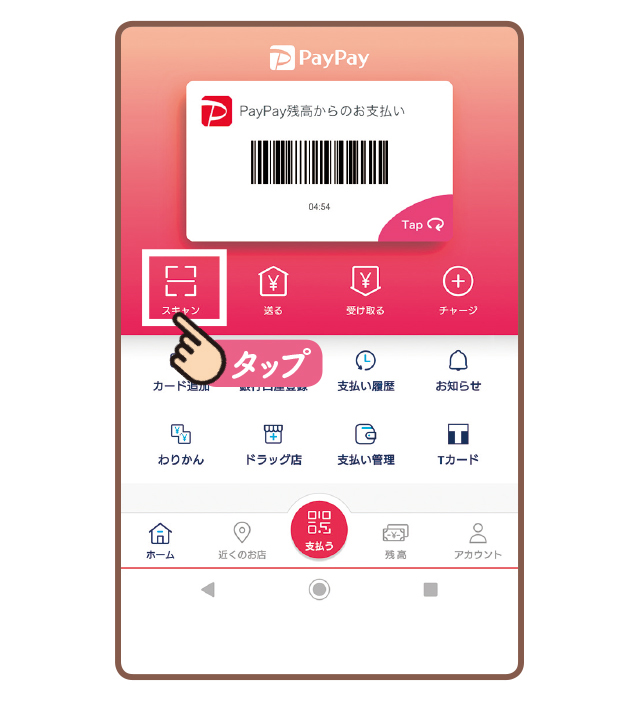 「PayPay」アプリを起動して「スキャン」をタップしましょう。
「PayPay」アプリを起動して「スキャン」をタップしましょう。
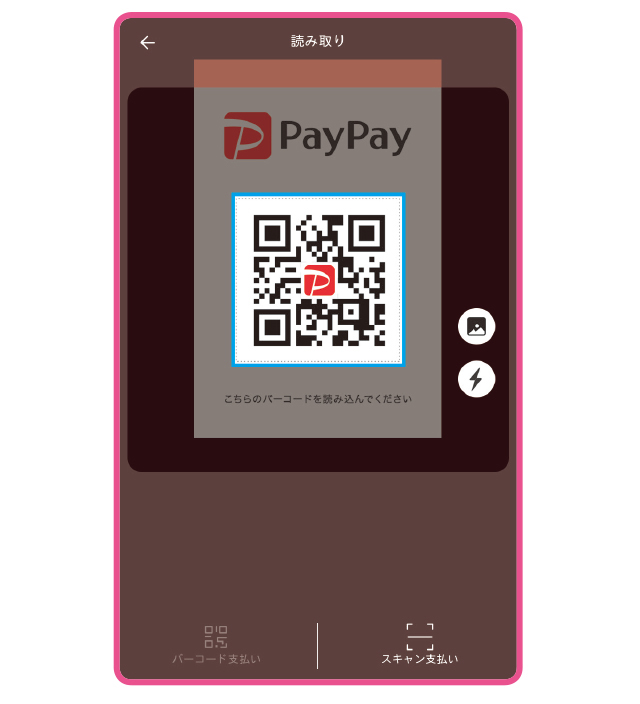
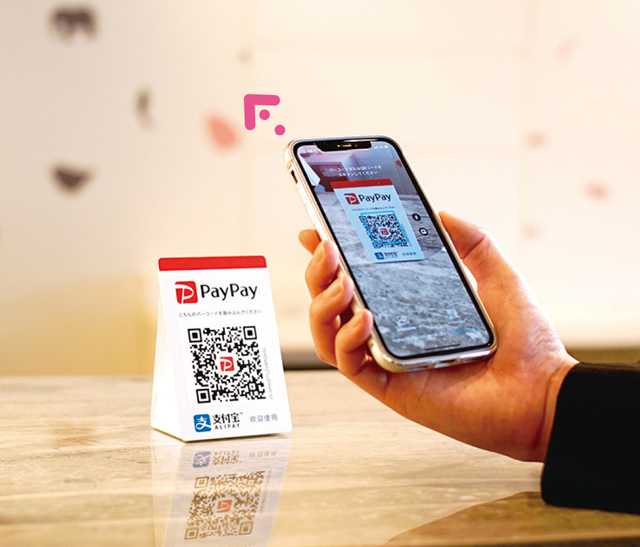 お店にあるQRコードにカメラを向けると、支払い金額の入力画面が表示されます。
お店にあるQRコードにカメラを向けると、支払い金額の入力画面が表示されます。
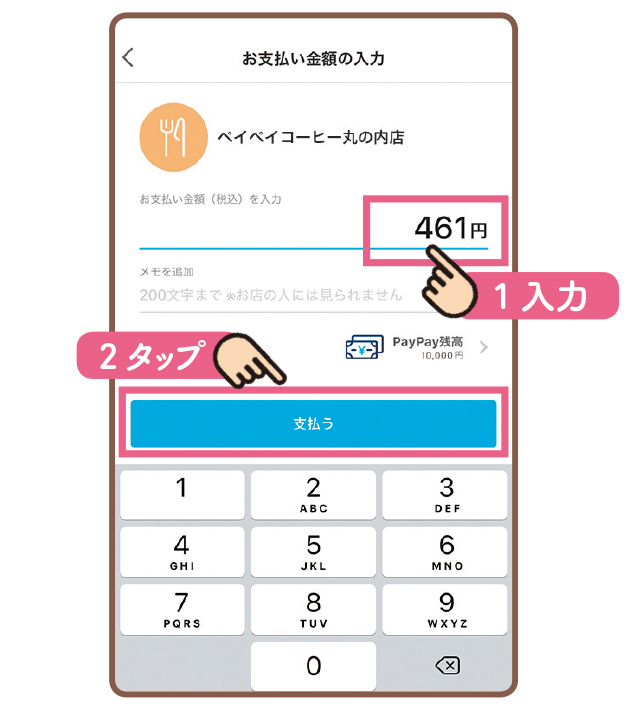 支払い金額を入力して、お店の人に画面を見せて確認してもらってから、「支払う」をタップしましょう。
支払い金額を入力して、お店の人に画面を見せて確認してもらってから、「支払う」をタップしましょう。
構成・文/村元正剛